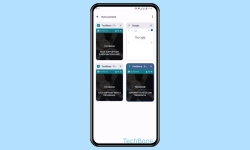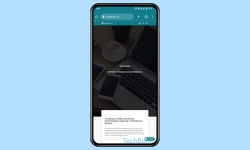Android - Personalizar la Visualización del Navegador
El usuario puede personalizar la visualización en Chrome y poner un tema oscuro o cambiar el tamaño del texto de páginas web.
Escrito por Denny Krull · Última actualización el
¿Mostrar el navegador en modo oscuro o ampliar el texto mostrado en las páginas web? Independientemente de la configuración del sistema en el dispositivo Android, se puede activar el tema oscuro para la aplicación Chrome o ajustar el tamaño de texto. A continuación mostramos cómo configurar la visualización en el navegador de Internet.
Por defecto, se usa un tema claro en la aplicación de navegador en el móvil Android, con el que se muestran todos los menús y el diseño predominantemente en tonos blancos. Sin embargo, para ahorrar batería y para cuidar los ojos, el usuario puede cambiar a un tema oscuro en cualquier momento. Además, se puede cambiar el tamaño del texto para poder leer en las páginas web mostradas en Chrome sin tener que esforzar los ojos.
Tema Oscuro o Claro
Además de la activación general del tema oscuro en la aplicación del navegador, Android también ofrece la visualización del tema del sistema, en la que la aplicación Chrome se adapta al sistema si, por ejemplo, está programado el modo oscuro o se activa el modo de ahorro de energía.
Tamaño de Fuente
Para mejorar la legibilidad de las páginas web visitadas en el dispositivo Android, la aplicación de navegador (Chrome) ofrece un ajuste del tamaño del texto.
A través de los ajustes de accesibilidad en el navegador, el escalado del texto, que es del 100% por defecto, se puede aumentar o disminuir mediante un control deslizante.
Nota: Para cambiar el tamaño del texto en Chrome, se puede establecer un valor entre el 50% y el 200%.
Preguntas más frecuentes (FAQ)
¿Por qué Chrome está en modo oscuro?
En la configuración del navegador de Internet, se puede determinar si mostrar Chrome en tema oscuro o claro, independientemente de la configuración del sistema.
¿Por qué se cambia del tema oscuro al tema claro en el navegador?
Si el navegador de Internet (Chrome) cambia automáticamente entre el tema claro y el oscuro (Modo Oscuro), está establecida la configuración del tema del sistema predeterminado en los ajustes del navegador. Esto sirve para que el tema se adapte automáticamente al activar el modo oscuro o modo de ahorro de energía en todo el sistema.
¿Cómo cambiar el tamaño de fuente en Chrome?
A través de la configuración de las ayudas operativas en el navegador Chrome, el usuario puede cambiar el tamaño del texto en cualquier momento y reducirlo o aumentarlo casi continuamente (en niveles de 5%) mediante un control deslizante.
Al cambiar el tamaño del texto en Chrome, debe estar activada la opción "Forzar zoom".